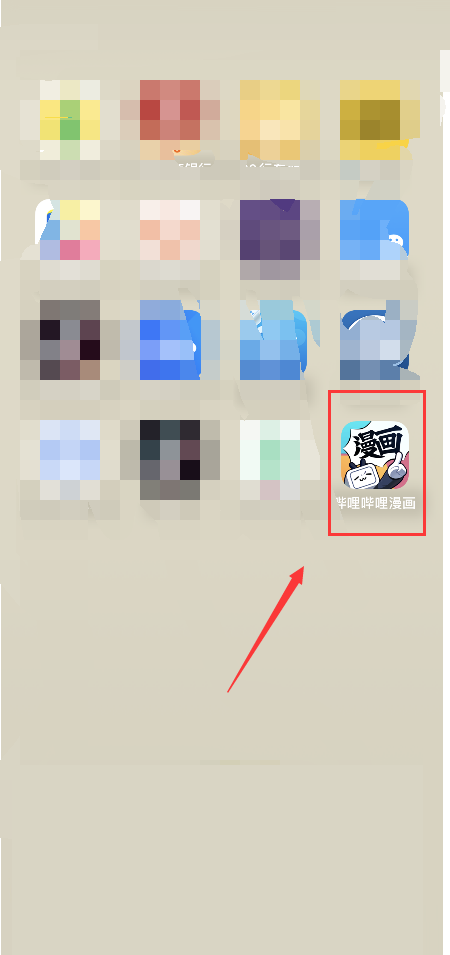word空格出现小圆点怎么关闭, 如果我们使用单词空格时出现圆点,首先不要惊慌。这种情况下,我们可以解决。点击左上角的文件,然后在设置中选择空格并显示所有要关闭的格式标记。
如何关闭单词空间中的点:
1.首先,我们点击“文件”。
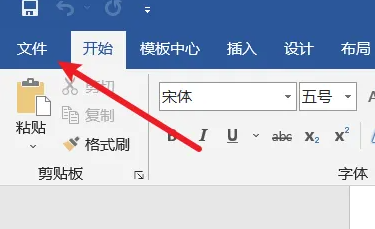
2.然后点击“选项”。
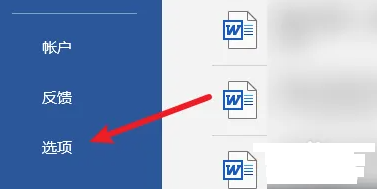
3.然后我们点击“显示”。
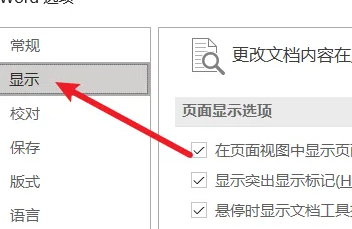
4.最后,去掉“空格”和“显示所有格式标签”前面的勾号。
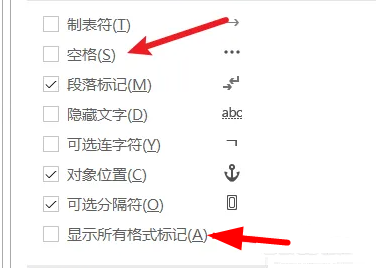
5.最后点击“确定”。
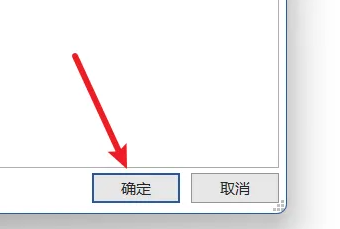
word空格出现小圆点怎么关闭,以上就是本文为您收集整理的word空格出现小圆点怎么关闭最新内容,希望能帮到您!更多相关内容欢迎关注。